פרסומת
האם זה לא יהיה נהדר אם היית יכול לנהל את כל העבודות הדיגיטליות שלך מלוח מחוונים בודד בלי צריך לקפוץ מאפליקציה אחת לאחרת?
ניהול תוכנית הדואר האלקטרוני שלך, מסנג'ר, דפדפן, לקוח טוויטר, רשימת מטלות, כתיבת אפליקציה וכו '. יכול להתעצבן כשאתה צריך להמשיך ולעבור מאחד לשני ללא הפסקה. יישומים עצמאיים הם נהדרים ומגיעים עם הרבה תכונות שימושיות. אבל אם אין לך שימושים נרחבים בהם, הם יכולים בסופו של דבר להפריע לעבודה שלך במקום להפוך אותה לפשוטה יותר.
למרבה המזל, על ידי ביצוע אופטימיזציה של אחת מהפלטפורמות המועדפות עליך, דפדפן האינטרנט, וקבץ את כל האפליקציות שלך לתוכנה, אתה יכול הפוך אותו לסביבת עבודה מרוכזת ממנה אתה יכול להשיג את רוב המשימות הרגילות שלך, אם לא את כל אלה, שבוצעו בהפחתה מאמץ.
אמנם ניתן להשיג זאת בכל דפדפן, אך הרבה יותר קל לעשות זאת עם מובילים כמו Mozilla Firefox ו גוגל כרוםמכיוון שניתן להתאים אותם לפרטים הקטנים ביותר. לצורך פוסט זה, אנו נדבוק בפיירפוקס (ב- Windows), עם כמה אלטרנטיבות של Chrome שנזרקות פנימה.
התקן את התוספות הנכונות
כנראה שאתה לא זר תוספות פיירפוקס. הם מגיעים עם תכונות כה חמימות שלעתים קרובות אתה מתפתה להתקין כמה מהן. להלן רשימת משימות נפוצות שאתה מבצע בדרך כלל במחשבים ובמכשירים ידניים שלך, ואת התוספים שיכולים לעזור לך לטפל בהם ישירות מהדפדפן שלך.
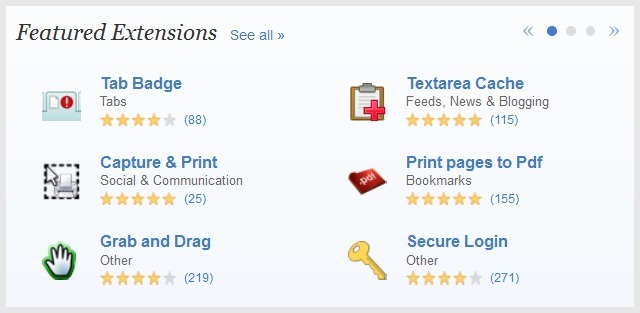
קבלת עדכוני דוא"ל
X-Notifier (או WebMail Notifier) הוא תוסף פופולרי שעוזר לשמור על כרטיסיות בחשבונות הדואר האלקטרוני שלך. הוא מופיע כסמל זעיר בסרגל הכלים ומציג באופן דיסקרטי את מספר הודעות הדואר האלקטרוני שלא נקראו בתיבת הדואר הנכנס שלך. אתה יכול להשתמש בו כדי להגדיר חשבונות שונים כולל Gmail, Yahoo, AOL וכו '. לחיצה על סמל הדואר מביאה אותך ישירות לתיבת הדואר הנכנס שלך.
אם אתה Gmail המשתמש, תאהב את התוסף של לוח ה- Gmail [לא ניתן להשיג עוד]. הוא מציג העתק של תיבת הדואר הנכנס שלך ב- Gmail בלוח המכסה את חלון הדפדפן, מבלי לכסות אותו לחלוטין. אתה יכול לפתוח או לסגור אותו בלחיצה אחת ולבצע את כל הפעולות שאתה מבצע בגירסת הלשוניות של Gmail.
למשתמשי Chrome:הודעה X, Gmail במצב לא מקוון
כתיבה ועריכה
עורך MarkDown [לא ארוך יותר זמין] מציג סביבת כתיבה בטקסט רגיל ונקי לשימוש סימון תמיכה. באפשרותך להציג את תוכן ה- Markdown ואת פלט ה- HTML המתאים בחלונות אנכיים או אופקיים סמוכים. לפלאגין יש גם תכונות להסתרת לוח ה- HTML, החלת CSS חיצוני וייצוא תוכן ל- HTML.
למשתמשי Chrome: שטח כתיבה [לא ניתן להשיג יותר], סופר

אם אתה זקוק למשהו מהותי יותר לכתיבתך, אתה עשוי למצוא משהו מועיל בפוסט של אהרון עליו כלים מבוססי אינטרנט לסופרים 5 כלים מבוססי-אינטרנט לכל דפדפן שכל סופר צריך להשתמש בוככותבים, יש הרבה כלים העומדים לרשותנו. ומכיוון שגם אני מעוניין בטכנולוגיה, אני כל הזמן מוצא יישומים וטכניקות מועילים. רציתי לשמור על זה פשוט על ידי מתן ... קרא עוד .
עריכת ושגיאות באגים
הרחבת Firebug [No Longer Available] של פיירפוקס נחשבת לחובה עבור מפתחים. התקן אותו כדי להשתמש בכלים השונים שלו לטיפול באלמנטים של HTML, CSS ו- Javascript בכל דף אינטרנט.
למשתמשי Chrome:ShiftEdit, Codenvy IDE
מפטפטים
השג את סיומת Firefox Cryptocat [לא זמינה עוד] לפגישות צ'אט מוצפנות. אם אתה רוצה להשתמש Hangouts של Google+, אתה יכול לעשות זאת מהסיומת של לוח Gmail שהוזכר לעיל. צ'אט פייסבוק מסודר היא סיומת פופולרית להחלפת המסנגן המקורי של פייסבוק. Chatzilla [אין עוד זמן זמין] ולקוח Freenode IRC [לא ארוך יותר זמין] הן אפשרויות מצוינות אם אתה משתמש IRC לתקשורת.
למשתמשי Chrome:שליח אימו, CIRC
שיתוף מדיה חברתית
באמצעות Shareaholic [לא ניתן להשיג עוד] אתה יכול לפרסם עדכונים ברשתות חברתיות ובאתרי אינטרנט שונים. בחר מבין מספר אפשרויות הכוללות חדשות Twitter, Facebook, Reddit ו- Hacker. סמל התוסף מופיע בסרגל הכתובות עצמו, מה שמקל על שיתוף של כל דף אינטרנט בלחיצת כפתור.
למשתמשי Chrome: חוצץ, קליפת המוח
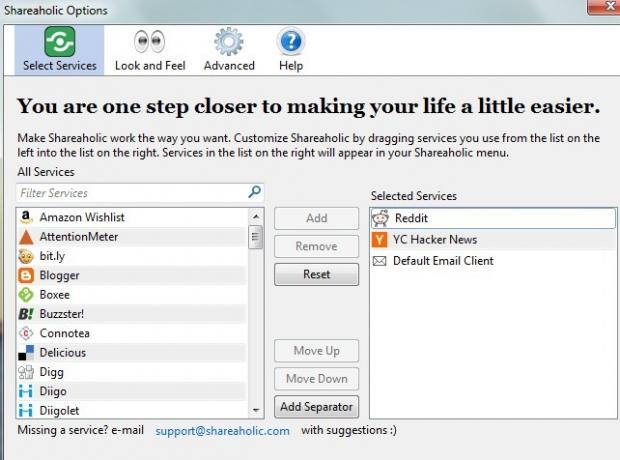
הזנות קריאה
קורא הזנה במבוק [לא ארוך יותר] ו- NewsFox [כבר לא קיים] הם כמה תוספות טובות לקריאה ולהירשמות RSS הזנות. אם אתה באדיבות המשתמש, באפשרותך להתקין את סיומת Firefox של Feedly [אין עוד זמן זמין] במקום זאת. יש גם סיומת Chrome ל- Feedly.
הידעת שאתה יכול צור קורא עדכונים בגליון האלקטרוני של גוגל צור קורא עדכוני RSS באמצעות הגיליון האלקטרוני של גוגלמחפש שימוש מעשי יותר ויומיומי לאוסף הגדל והגדל של גיליונות האלקטרוני של גוגל החלטתי לבדוק אם אוכל להשתמש בפונקציה אחת שלא כיסיתי כאן ב- MUO שעדיין קראתי "ImportFeed", אל נסה ... קרא עוד ?
למשתמשי Chrome: קרא את הפוסט של סאיקאת ב- תוספי RSS מעולים עבור Chrome קורא מקומי - 6 תוספי RSS מעולים עבור Chromeמשחק ה- RSS פתוח לרווחה. צוברי RSS חוזרים לטירוף ההזנה. אבל אז, שבט קוראי ההזנות כבר היה שם... בעיקר היה לנו זמן למלך. Google Reader יהיה מת ... קרא עוד
העברות FTP
השתמש ב- FireFTP [לא ארוך יותר זמין] כדי להעלות קבצים בקלות לשרת FTP / SFTP שלך. למידע נוסף על התכונות שלו FireFTP הוא לקוח FTP חזק של Firefox בו תוכלו להשתמש בדפדפןאם אי פעם עשית ניהול כלשהו של ניהול רשת, בטח השתמשת ב- FTP בשלב זה או אחר. לרוב מארחי האינטרנט יהיה מעלה קבצים פרימיטיבי מכפי שתוכלו להשתמש היישר מה ... קרא עוד .
למשתמשי Chrome: למרבה הצער, אין תוספי לקוח FTP ששווה להזכיר. אבל אתה עדיין יכול להעלות קבצים לשרת מתוך Chrome באמצעות net2ftp, לקוח FTP מבוסס אינטרנט.
משימות ותזכורות
באמצעות ReminderFox [אין עוד זמן זמין], באפשרותך להגדיר תזכורות וליצור רשימות מטלות במהירות. פשוט בחר תאריך בלוח השנה שהוצב בסרגל הצד של החלון הראשי של התוסף, לחץ על הוסף אירוע, הקלד תיאור עבור פריט הרשימה שלך והקש בסדר. עבור בין רשימת התזכורות לרשימת המטלות באמצעות התפריט הנפתח המופיע בראש.
יש יישומי אינטרנט כמו טודואיסט מגיעים עם תוספי דפדפן משלהם, כך שתוכל להתקין אותם אם אתה משתמש באפליקציות הספציפיות האלה.
למשתמשי Chrome:כל דבר, טודואיסט [לא ניתן להשיג עוד] או ראה כיצד אתה יכול הגדר תזכורות באמצעות סרגל הכתובות 11 טריקים מהירים להפוך למשתמש כוח סרגל הכתובות של Chromeהאם אתה רוצה להיות משתמש כוח בסרגל הכתובות ולחסוך זמן רב והקשות על מקשים? כל מה שאתה צריך זה כמה תוספות טובות וקצת ידע כיצד לשנות את הגדרות החיפוש ... קרא עוד .
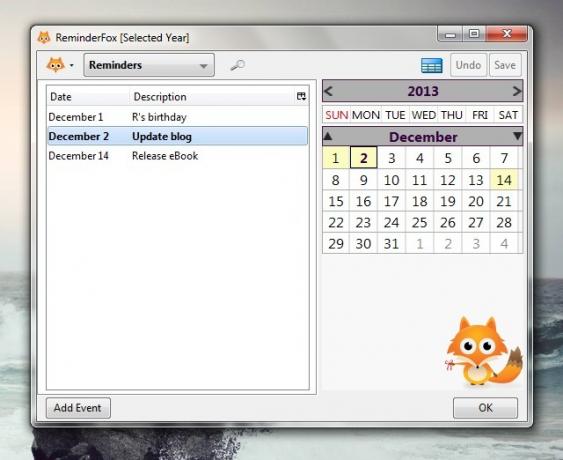
חיפוש תמונה
תוסף FlickrBlogger מצפה פליקר להביא תמונות בחינם לשימוש מסחרי בתנאי ייחוס. אם אתה רוצה תמונות של Creative Commons או מדיה אחרת ממקורות שאינם פליקר, חיפוש CC התוסף יכול לעזור לך למצוא אותם.
למשתמשי Chrome:חיפוש CC
הוסף כמה ציוצים נוספים
השתמש ברשימת המעודכנים באופן קבוע של MakeUseOf התוספות הטובות ביותר לפיירפוקס התוספות הטובות ביותר לפיירפוקספיירפוקס מפורסמת בשלוחותיה. אבל אילו תוספות הן היעילות ביותר? הנה אלה שאנחנו חושבים שהכי טובים, מה הם עושים והיכן תוכלו למצוא אותם. קרא עוד לקבל הרחבות נוספות שיתאימו לצרכים שלך. השג שליטה רבה יותר על Firefox על ידי התקנת אחד או יותר גריזימון תסריטים.
למשתמשי Chrome:התוספים הטובים ביותר ל- Chrome התוספים הטובים ביותר ל- Chromeרשימה של התוספים הטובים ביותר עבור Google Chrome בלבד, כולל הצעות מהקוראים שלנו. קרא עוד
במקרה שלא תמצא תוספים מתאימים למשימות מסוימות, השתמש במקום זאת באפליקציות מבוססות-אינטרנט. אם אתה משתמש ב- Gmail, שלנו מדריך למשתמש עבור Gmail מדריך למשתמש של כוח ל- Gmailמדריך Gmail זה בחינם מיועד לאלו מכם שכבר משתמשים ב- Gmail כלקוח דוא"ל ומעוניינים לנצל את המרב מתכונות הפריון הרבות שלו. קרא עוד יכול לעזור לך להפיק את המרב מהתכונות המובנות של Gmail כדי להקל על העבודה שלך.
היזהר בעת התקנת הרחבות. במידת האפשר, בחר רק באלה שהם הכרחיים מכיוון שיש יותר מדי כאלה יכול להאט את Firefox. השבתת התוספים שבהם אינך משתמש לעתים קרובות היא גם דרך טובה למנוע מהם לצרוך יותר מדי משאבים ולהביא פיגור. בצע ניסויים עם כמה טכניקות אחרות מנע מפיירפוקס לאט לא נסבל כיצד למנוע מ- Firefox לאט להיות בלתי נסבלאני לא אוהב את פיירפוקס. אני חושב שמדובר בדפדפן מונוליטי, ענק וכבד, והארכיטקטורה שלו מבוססת XPI מרגישה איטית ומתוארכת. פיירפוקס גמישה יותר מדפדפנים אחרים כמו כרום אך היא גם מאטה בהדרגה ... קרא עוד .
אם אתה משתמש ב- Chrome, למד כיצד לעשות זאת עצור את Chrome מלהכניס את כל ה- RAM שלך האם כרום מכסה את כל ה- RAM שלך? הפוך את זה להתנהג עם שתי הרחבות אלהכרום או פיירפוקס? זו אולי השאלה הכי חמה בקהילה הטכנולוגית של ימינו, ושאלה לעולם לא תמצא תשובה ישירה לה. באופן אישי, אני חושב ששני הדפדפנים נהדרים, אבל השתמשו בפיירפוקס יותר ... קרא עוד . אתה יכול ללכת צעד אחד קדימה וללמוד כיצד להפוך למשתמשים כוח Chrome איך להיות משתמש בכוח כרום, חלק 1 - הצטרף למקלדתGoogle Chrome מזה זמן מה הוא הדפדפן שבחר עבור רבים ואף שרובם של דפדפני האינטרנט שלנו יכולים לעשות כמה דברים די מרשימים, Chrome המשיך לחטוף את הכוח משתמשים, ... קרא עוד .
שלב את לוח המחוונים החדש שלך עם הכוח של IFTTT מדריך ה- IFTTT האולטימטיבי: השתמש בכלי החזק ביותר של האינטרנט כמו מקצועןאם זה אז, הידוע גם בשם IFTTT הוא שירות מבוסס אינטרנט בחינם כדי לגרום לאפליקציות והמכשירים שלך לעבוד יחד. אינך בטוח כיצד לבנות את היישומון שלך? עקוב אחר מדריך זה. קרא עוד ואולי פשוט הנחת לעצמך עוזר וירטואלי חדש.
צור שטח מסך נוסף
לאחר התקנת התוספים הנכונים, הגיע הזמן לנקות את חלון הדפדפן על ידי הסתרת אלמנטים מיותרים. לחץ באמצעות לחצן העכבר הימני על האזור הריק שליד הכרטיסייה האחרונה ובחר את התאמה אישית אפשרות מתפריט סרגל הכלים שמופיע.
בתיבת הדו-שיח המופיעה, בחר בסמל של כל תוסף שאתה יודע שתשתמש בו לעתים קרובות וגרור אותו לסרגל הניווט, כלומר סרגל הכלים שמכיל את שורת הכתובת. ואז לחץ על הוסף סרגל כלים חדש כפתור, הקלד שם לסרגל הכלים החדש וגרור את הסמלים של התוספות בהן אתה מתכנן להשתמש מדי פעם (קורא הזנה, FTP וכו ') לסרגל כלים זה.
אתה יכול גם להוסיף סמלים של תכונות מקוריות כמו סימניות, היסטוריה וכו '. לאחד מסרגלי הכלים האלה. ברגע שאתה מרוצה מסידור הסמלים, לחץ על בוצע כדי לצאת מתיבת הדו-שיח.
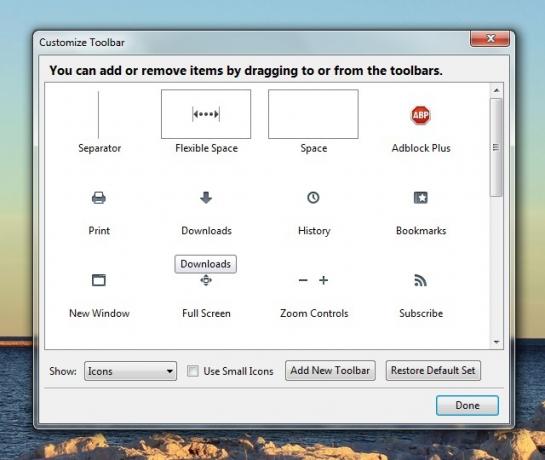
כעת חזרו לתפריט סרגל הכלים והסתירו את כל סרגלי הכלים פרט לסרגל הניווט על ידי ביטול הסימון של האפשרות המתאימה. מה שיש לך עכשיו זה סרגל הכתובות, סרגל החיפוש, וקבוצת קיצורי דרך לאפליקציות המועדפות עליך, הכל מסודרים בצורה מסודרת בשורה אחת. אם ברצונך לגשת לתכונות מסרגלי הכלים האחרים, אתה תמיד יכול להציג אותם באופן זמני.

נצל את ה- כרטיסיות מוצמדות תכונה לשמירה על אפליקציות האינטרנט הרגילות שלך, כגון עורך הטקסט או עורך התמונות, הדביקים לדפדפן וחוץ מהדרך, מוכנים לגישה בלחיצה אחת.
למד קיצורי מקשים
שימוש בקיצורי מקשים יכול להאיץ את זרימת העבודה שלך ולהפחית את לחיצות העכבר החוזרות על עצמן, אשר בהחלט גרועות עבורך ארגונומית. הוסף סימניות לגליונות המזל של MakeUseOf עבור קיצורי דרך של פיירפוקס ב- Windows קיצורי מקשים של Windows 101: המדריך האולטימטיביקיצורי מקשים יכולים לחסוך לכם שעות זמן. שלט בקיצורי המקשים האוניברסלית של Windows, טריקים למקלדת לתוכניות ספציפיות ועוד מספר טיפים להאצת העבודה שלך. קרא עוד קיצורי דרך לפיירפוקס ב- Mac. אתה יכול להזדווג איתם קיצור דרך, שירות מבוסס אינטרנט המאפשר ליצור מקדחות בהתאמה אישית ללמוד קיצורי דרך.
אם אינך רוצה, אינך צריך ללמוד את כולם. אפילו הכרת המעטים הבאים יכולה להועיל מאוד:
- עיין בכרטיסיות (Ctrl + Tab)
- צור סימניה (Ctrl + D)
- גזור (Ctrl + X), העתק (Ctrl + C), הדבק (Ctrl + V)
- התקרב (Ctrl + +), התרחק (Ctrl + -)
- רענן את הדף (F5)
- עבור למצב מסך מלא (F11)
- כרטיסייה סגירה (Ctrl + W)
- הוסף .com לסרגל הכתובות (Ctrl + Enter)
- כנסו למצב גלישה פרטית (Ctrl + Shift + P)
למשתמשי Chrome:קיצורי דרך של Google Chrome

סיכום
בין אם ברצונך לעבור ל- Firefox או סתם ברצונך לחקור את התכונות שלה הלאה, מדריך למשתמש לפיירפוקס מדריך למשתמש לפיירפוקסהאם לדפדפן הנוכחי שלך יש אפשרויות אבטחה מתקדמות? האם זה מסנכרן את ההגדרות שלך בין מכשירים? האם אתה יכול לנהל את הכרטיסיות שלך בקלות? אלה כל הדברים ש- Firefox יכולה לעשות בשבילך. קרא עוד יכול להגיד לך מה שאתה צריך לדעת.
למשתמשי Chrome:המדריך הקל ל- Google Chrome המדריך הקליל ל- Google Chromeמדריך למשתמש של Chrome מציג את כל מה שאתה צריך לדעת על דפדפן Google Chrome. הוא מכסה את היסודות של שימוש בגוגל כרום שחשוב לכל מתחיל. קרא עוד
לאחר שציינת את הדפדפן שלך לשביעות רצונך, קח כמה ימים להטמיע אותו היטב בזרימת העבודה שלך. יש סיכוי טוב שבקרוב די תהיי מוכנה להסיר את היישומים המקוריים האלה שחשבת שאתה לא יכול לחיות בלעדיהם.
אילו טריקים ויישומי אינטרנט הופכים את זרימת העבודה לפשוטה יותר? נודיע בתגובות.
אשראי תמונה: אמנות המדיה החברתית על ידי mkhmarketing
אקשאטה התאמן בבדיקות ידניות, אנימציה ועיצוב UX לפני שהתמקד בטכנולוגיה וכתיבה. זה הפגיש שתי פעילויות אהובות עליה - הגישה של מערכות ופשטת הז'רגון. ב- MakeUseOf, Akshata כותבת על הפקת המיטב ממכשירי Apple שלך.

